Letar du efter ett enkelt sätt att bädda in MP3-spelare på en Webnodehemsida?
I den här guiden kommer jag att visa dig tre enkla sätt (utan kostand).
1. Det första sättet är att använda Webnodes egna inbyggda funktion i editorn.
Klicka på “+” och sedan “Fil“.
- Mp3-filen startar i ett separat webbläsarfönster när man klickar på den.
- Mp3-filer kan inkluderas i lagringsutrymmet tillgängligt på hemsidan
- Gratisversionen av Webnode inkluderar 100 MB.
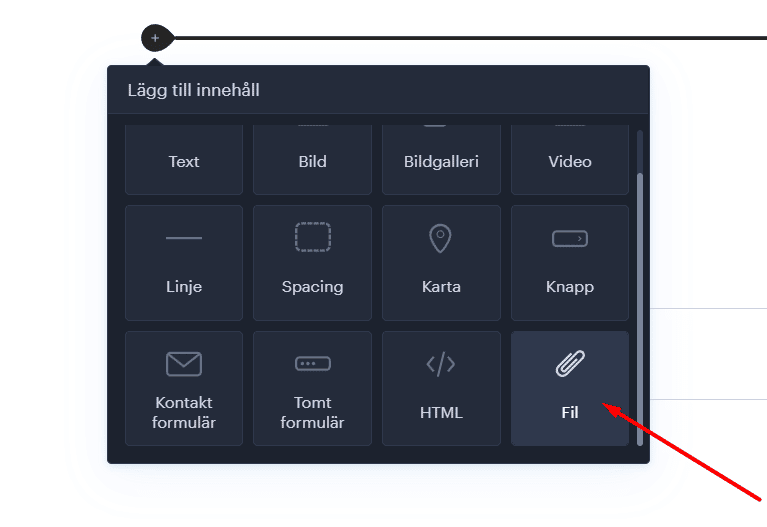
2. Det andra alternativet att använda en extern tjänst (via HTML-kod). Vi kommer att använda Powr.io
där man fritt kan generera MP3-musikspelare för upp till 3 låtar.
Att lägga till ytterligare mp3-filer debiteras genom att köpa ett Premiumkonto.
1. . Klicka på “Get started“.
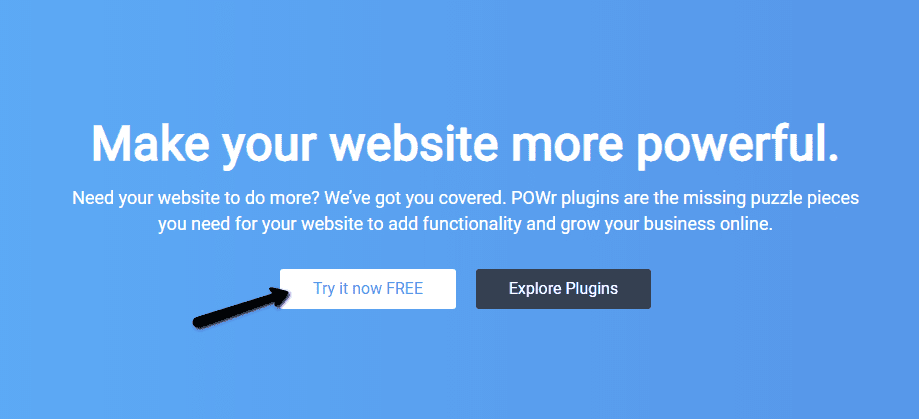
2. Registrera dig.
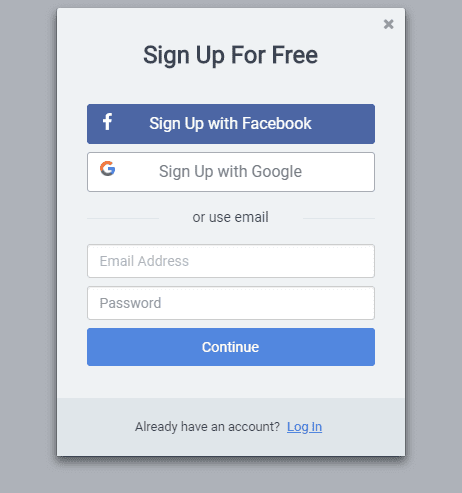
3. klicka här så skickas du till musikspelarens portal).
4. Klicka på “Create your own“.
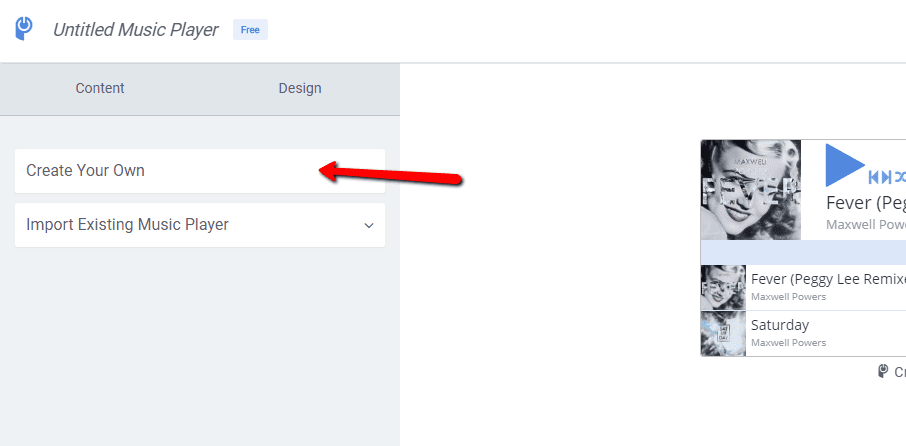
5. Du kan ta bort demot och ladda upp dina egna låtar med knappen Upload MP3. Gränsen för en gratisfil är 5 MB.
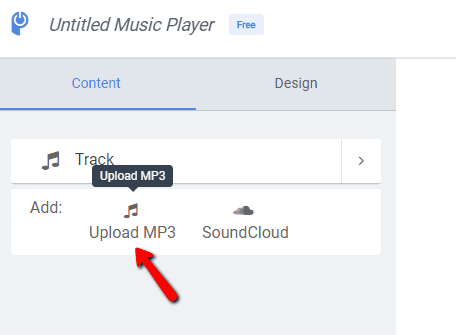
TIPS: Du kan ändra spelarens färger och utseende i rutan “Design”.
6. Om du är nöjd med din spelare, klicka på “Add til site” högst upp på skärmen.
![]()
7. Välj “FREE” plan för 3 låtar genom att klicka på “Select plan”.
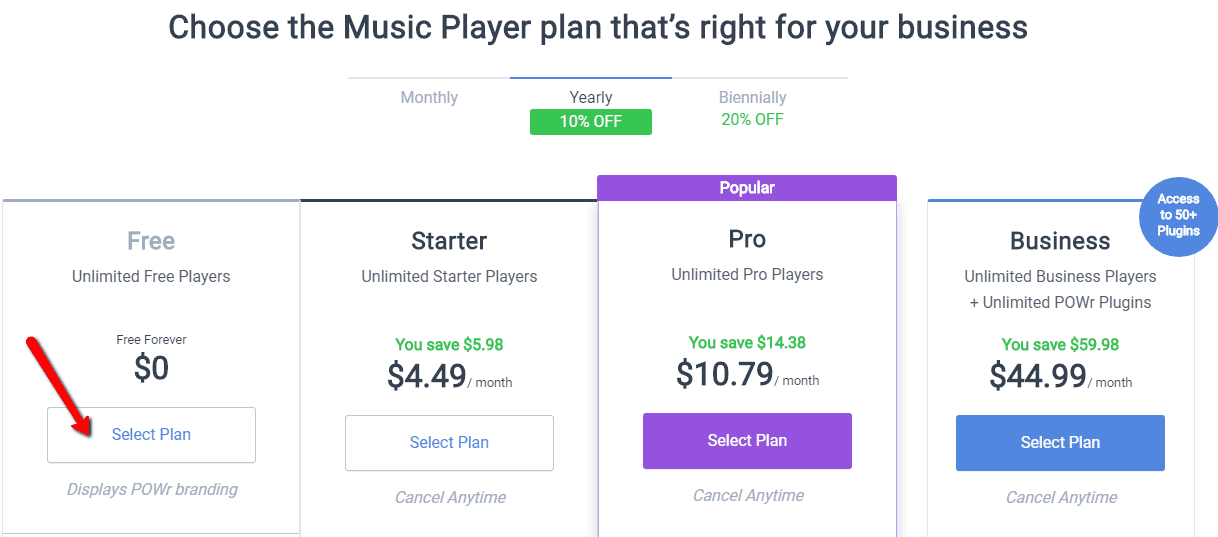
8. Kopiera HTML-koden för din mp3-spelare och klistra in den på Webnodes webbplats med hjälp av + och sedan HTML-kod.
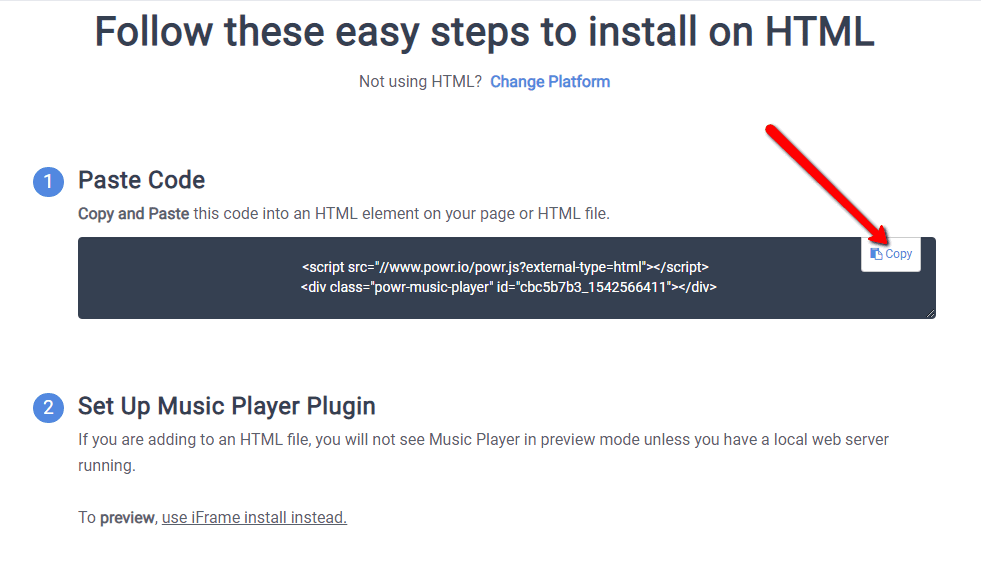

Förhandsvisning av mp3-spelare (innehåller reklam)(
3. Det tredje alternativet, som jag rekommenderar starkt att använda, är den fantastiska tjänsten SoundCloud..
Instruktioner för att lägga till en MP3-spelaren från SoundCloud till Webnode
1. Registrera dig här: https://soundcloud.com/
2. Klicka på “Ladda upp” i det översta fältet och ladda upp dina låtar.
3. När du har laddat upp låtarna klickar du på “Stream” i det översta fältet och sedan på “Dela” bredvid din spellista.
4. Klicka på “Bädda in” så kan du även redigera spelarens färg och kopiera koden.
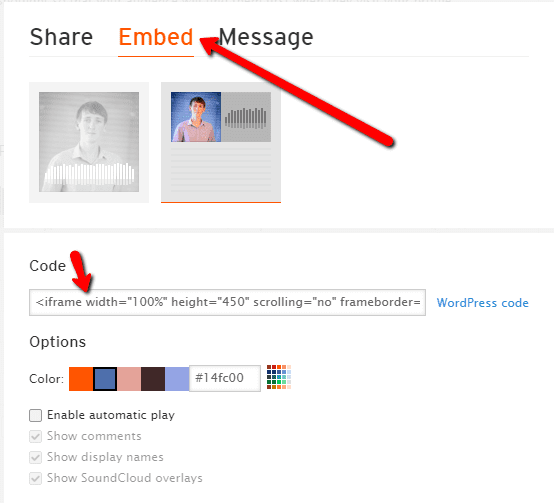
5. Du kan klistra in mp3-spelarens kod från SoundCloud på Webnode med hjälp av knapparna “+” och “HTML”.
6. Publicera ändringarna. Du kan se spelaren från SoundCloud i den publicerade versionen av din webbplats.
Förhandsvisning av gratis mp3-spelare – SoundCloud
Fler fantastiska tutorials

Hur man skapar en webbplats gratis (Webnode recension 2023 + SEO-TIPS)
Har du någonsin velat skapa din egen hemsida från grunden? Vill du skapa en hemsida eller e-butik och göra den synlig på Internet? Kom igång nu och lär dig hur du enkelt skapar din första anpassade webbplats.Att skapa en webbplats med Webnode är så enkelt även din...

Hur väljer man sitt egna typsnitt i Webnode med hjälp av Google Typsnitt?
VideotutorialVill du ändra typsnittet i Webnode till något av Googles egna alternativ Fonts? Några inledande ord Webnode tillåter dig att ändra typsnittet på din webbplats via "Inställningar" - "Design" - "Hemsidans typsnitt". Naturligtvis erbjuder Webnode de...

Hur lägger man till en spellista eller ett album från Spotify på en Webnode-hemsida?
I guiden "3 enkla sätt att bädda in en MP3-spelare på din hemsida hos Webnode", visade jag ett mycket enkelt sätt att lägga till in en musikspelare på en hemsida från Webnode. Låt oss ta en titt på det andra alternativet tillsammans.Gillar du Spotify?Bädda då helt...

Hur man döljer kategorin “alla produkter” från en produktlist hos Webnode
Hur döljer man kategorin "Alla produkter" i en produktlista hos Webnode? I guiden Hur döljer man kundvagnen i en Webnode e-shop? och Hur man döljer (tar bort) publiceringsdatum i ett blogginlägg hos Webnodes visar jag hur lätt det är att "gömma" något i Webnode....

Hur man skapar en enkel visitkortshemsida GRATIS
Skapa din första visitkortswebbplats med WebnodeVad är en visitkortswebbplats? En visitkortswebbplats är en enkel webbplats som kortfattat och tydligt presenterar dina tjänster eller produkter. Det är en enkel webbplats som används för att dela grundläggande...

Hur ansluter jag Google Kalender till min hemsida hos Webnode?
Google Kalender – verkligen hjälpsamt för att organisera din tid Google Kalender är en webbapplikation för att organisera din tid. I den här guiden kommer vi att lära oss hur man infogar Google Kalender på en Webnode-hemsida. 1. Det första steget är att skapa...

Hur länkar jag en menysida till en annan hemsida på min Webnode-hemsida?
Letar du efter ett sätt att skapa en länkning från din meny i Webnode till en annan webbplats (genom klick på menynamnet)? Låt oss göra det ihop! 1. Skapa en ny sida i menyn. 2. Redigera koden nedan enligt följande: Justera värdet i rad 2:...

Hur man kopplar Google Tag Manager till en Webnode-webbplats
Vad är Google Tag Manager? Och varför behöver du det?Marknadsföring online kräver inbäddning av olika mätkoder på en hemsida eller e-butik. För att undvika att behöva infoga varje spårningskod "manuellt" i sidhuvudet eller sidfoten på webbplatsen kan du använda...

Hur aktiverar man en Webnode-mail i Gmails e-postklient?
Vill du koppla din e-post skapad hos Webnode till Gmail.com och bruka Gmail som din e-postklient? Skicka och ta emot meddelanden för din Webnode-mail i Gmail. I guiden Hur man skapar en professionell e-postsignatur? Enkelt och GRATIS visar jag ett just...











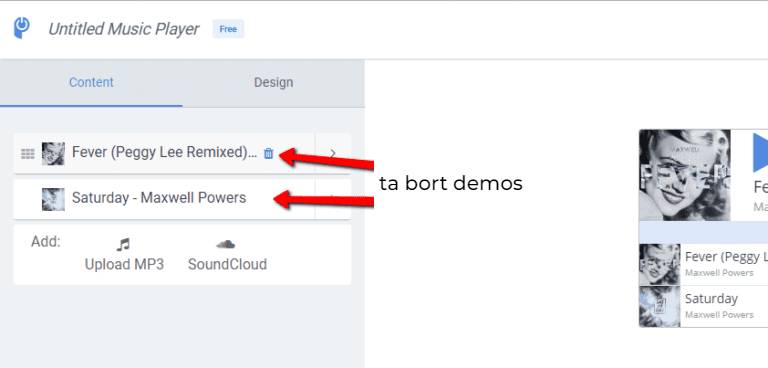

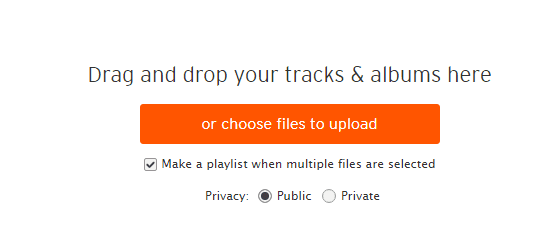













[…] TIPS: Lägg till en MP3-spelare på webbplatsen […]